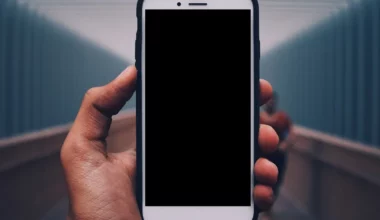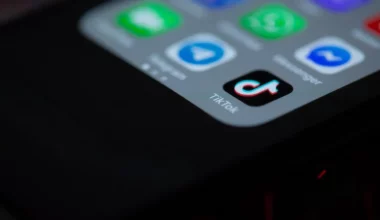Untuk menggunakan dan mendengarkan musik-musik yang ada di Spotify kita harus memiliki akunnya terlebih dahulu.
Akun yang sudah Anda buat ini nantinya bisa dikelola sendiri. Mulai dari mengubah informasi, mengubah username akun Spotify hingga mengganti password.
Nah, bicara mengenai cara mengubah password di akun Spotify, di sini akan saya jelaskan caranya. Silakan disimak.
Daftar Isi
Cara Mengubah Password Akun Spotify
Untuk membuat perubahan password-nya di sini kita harus mengakses situs resmi Spotify langsung. Karena data-datanya tersimpan di sana. Berikut caranya:
1. Login di Situs Spotify
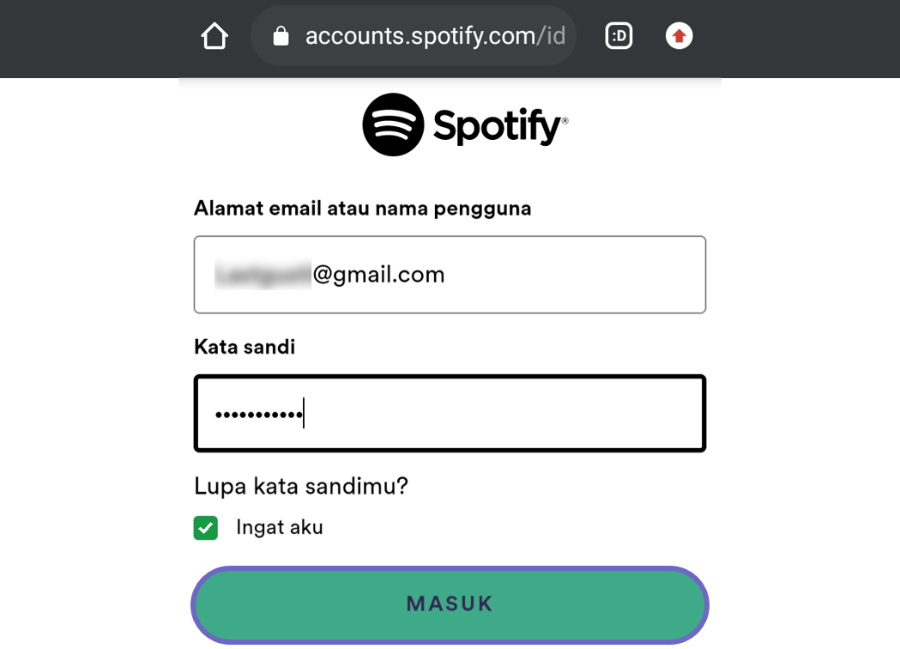
Pertama Anda bisa kunjungi dulu situs Spotify. Di sini Anda bebas, mau menggunakan HP atau komputer. Karena situsnya bisa dibuka lewat browser apa saja.
Kalau sudah terbuka situsnya, silakan buka menu login. Kemudian masukkan alamat email dan password akun Anda. Kalau sudah, tekan tombol Masuk.
2. Pergi ke Halaman Akun
Di sini Anda akan langsung masuk ke akun Spotify yang dimiliki. Lanjut Anda harus membuka halaman akun terlebih dulu supaya bisa mengganti password. Lengkapnya seperti berikut:
- Di halaman dashboard pengguna, silakan tekan icon Settings di bagian atas.
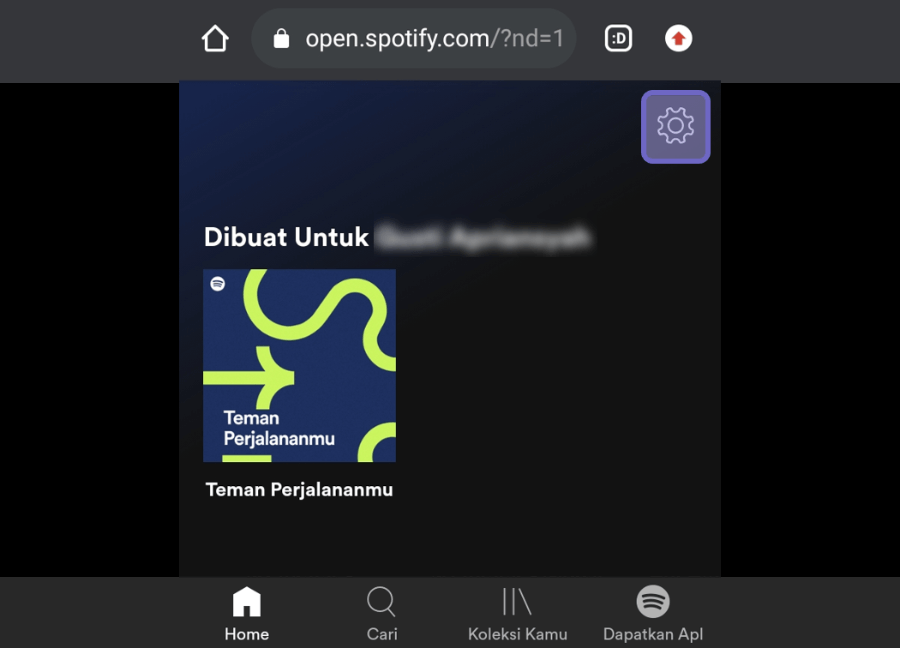
- Nanti akan muncul beberapa opsi menu. Silakan pilih Lihat Akun.
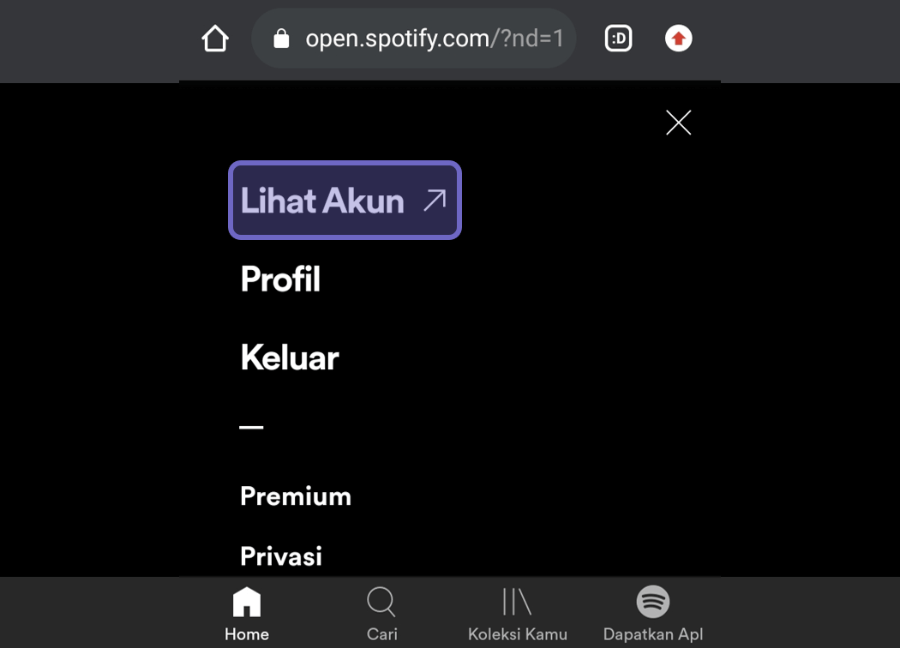
- Di poin ini tab baru dari halaman akun Spotify Anda akan muncul.
3. Mengganti Password Spotify
Di halaman akun, terdapat opsi-opsi yang bisa digunakan untuk mengubah informasi dan profil akun Spotify Anda, termasuk untuk mengganti password. Ikuti lagi langkah-langkah ini:
- Ketuk kolom Tinjauan Akun.
- Akan muncul beberapa opsi, pilih Ubah Kata Sandi.
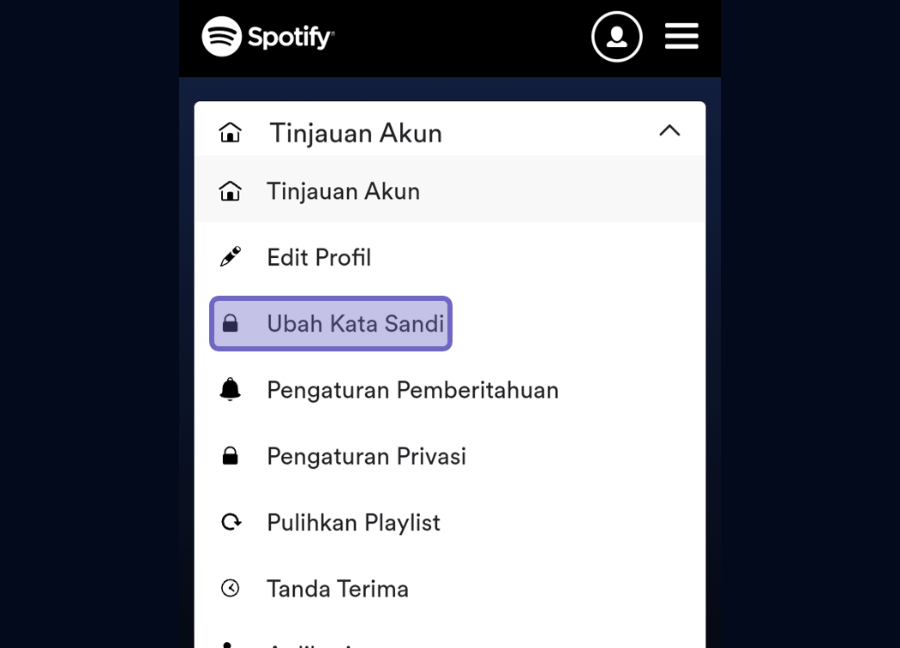
- Setelah itu, silakan isi kolom Sandi saat ini dengan password lama akun Spotify.
- Masukkan lagi password baru di kolom Kata Sandi Baru dan Ulangi Kata Sandi Baru.
- Kalau sudah, tekan tombol Atur Kata Sandi Baru.
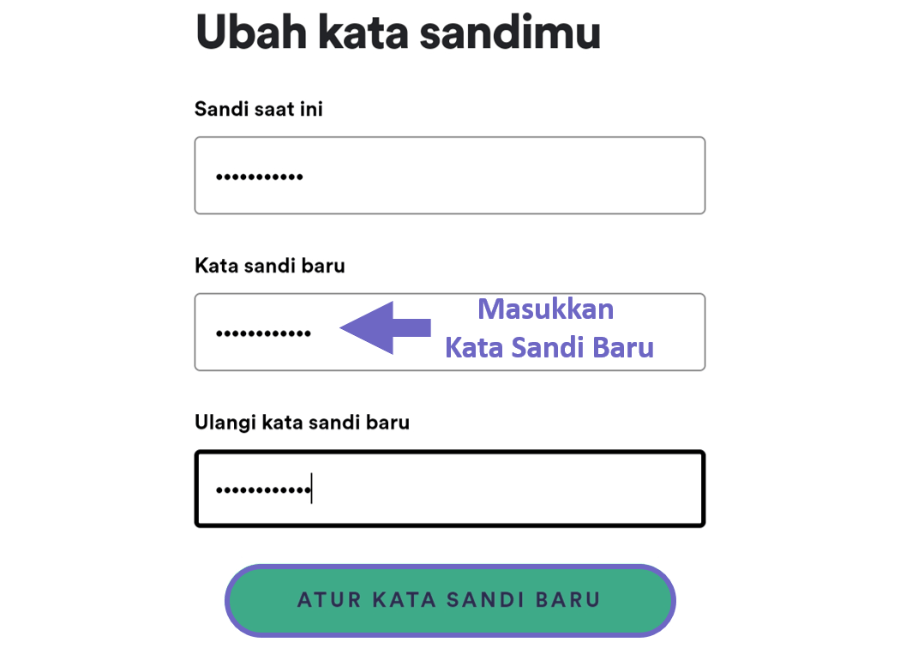
- Kalau berhasil, akan muncul pesan notifikasi Kata Sandi Diperbarui seperti gambar berikut.
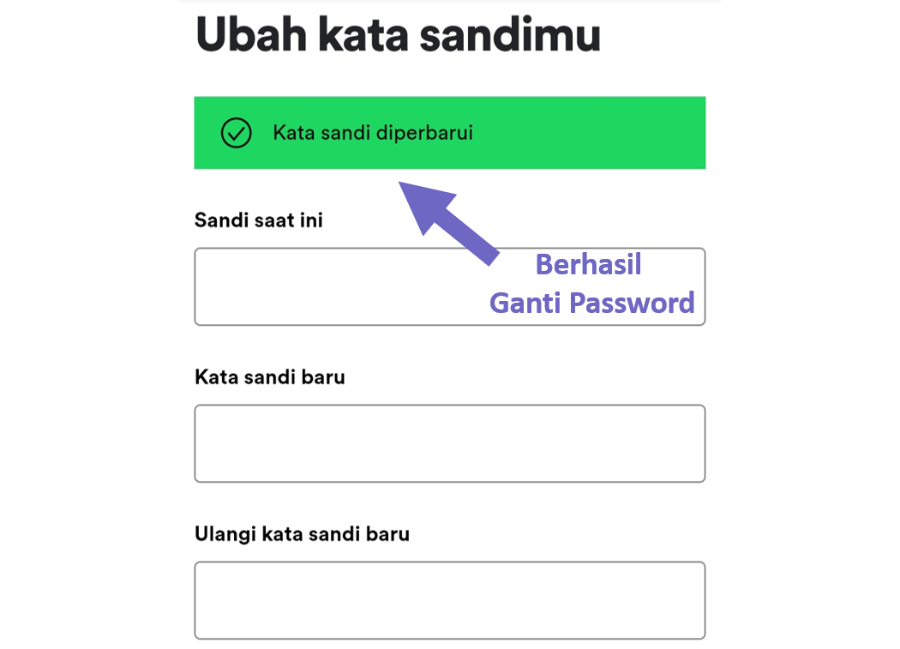
- Selesai.
Di sini Anda sudah berhasil mengganti password Spotify. Kalau suatu saat ingin mengganti password lagi, bisa pakai cara ini.
Baca Juga: Cara Menghapus Akun Spotify Secara Permanen
Cara Reset Password Spotify yang Lupa
Selain bisa mengganti password, Spotify juga menyediakan fitur reset kata sandi. Fitur ini berfungsi untuk mengembalikan akun Spotify yang lupa.
Dengan catatan, di sini Anda harus ingat alamat email atau bisa juga username dari akun Spotify yang dimiliki.
Berikut cara reset password akun Spotify:
1. Masukkan Email / Username Akun Spotify
Pertama Anda bisa membuka dulu halaman berikut spotify.com/id/password-reset. Kalau sudah, ikuti langkah selanjutnya di bawah ini:
- Masukkan alamat email atau usernamedari akun Spotify yang lupa password.
- Kalau sudah, lanjut ketuk Captcha.
- Ketuk tombol Kirim.
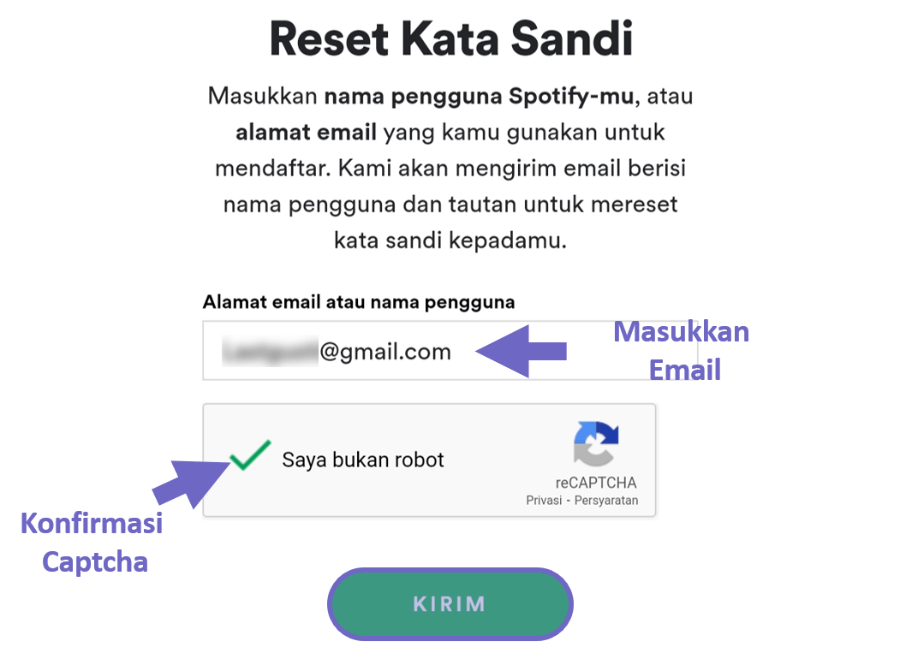
- Nantinya pihak Spotify akan mengirimkan pesan reset password ke email yang didaftarkan.
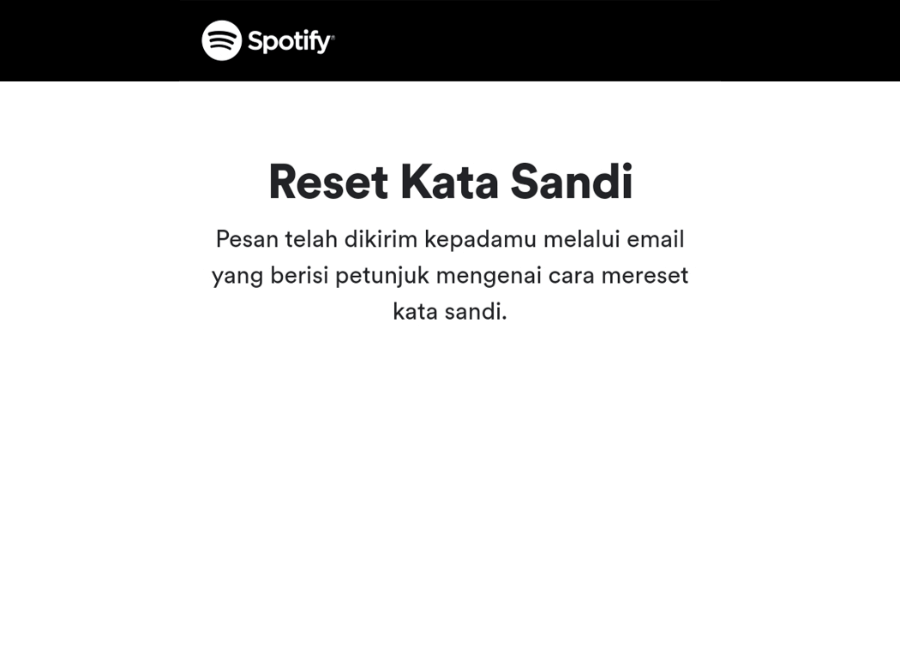
2. Buka Pesan Email Dari Spotify
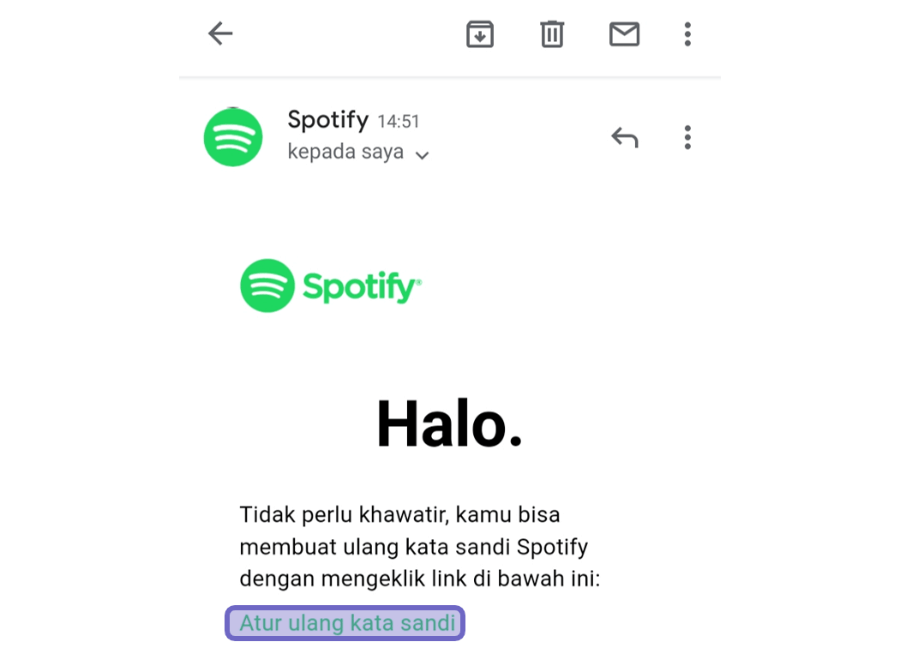
Anda bisa tunggu beberapa saat sampai mendapatkan pesan dari pihak Spotify. Kalau sudah mendapatkannya, silakan buka pesan email tersebut.
Lalu Anda bisa ketuk menu Atur ulang kata sandi yang berwarna hijau.
3. Mengatur Ulang Password Spotify
Di langkah ini Anda akan diarahkan ke halaman reset kata sandi. Silakan ikuti lagi langkah-langkah di bawah ini untuk mengatur ulang password Spotify:
- Masukkan password di kolom Kata Sandi Baru.
- Masukkan lagi password di kolom Ulangi Kata Sandi Baru.
- Kalau sudah, tekan tombol Captcha.
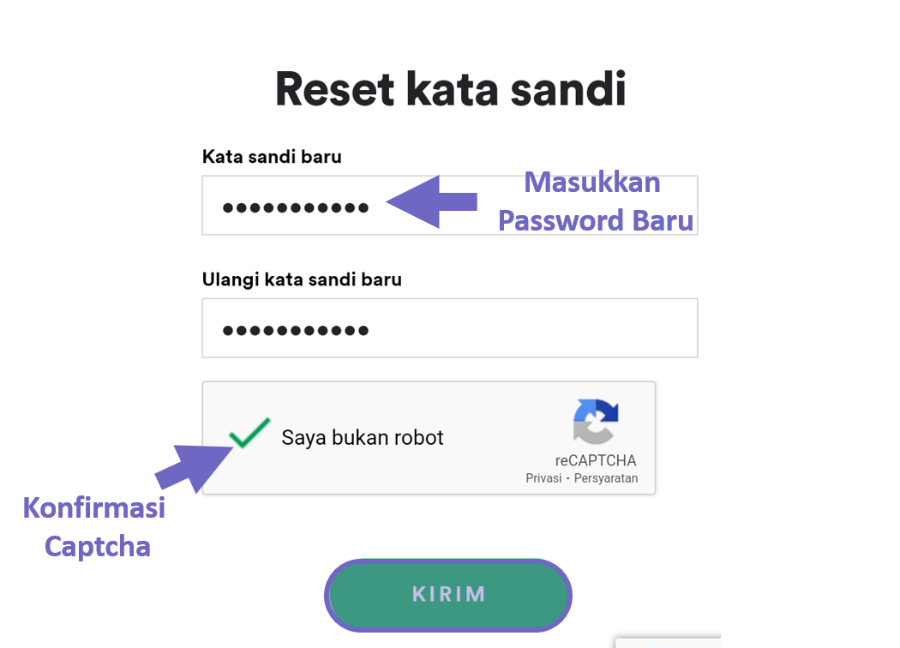
- Lalu tekan Kirim.
- Kalau berhasil, Anda akan mendapatkan notifikasi Kata Sandi Diperbarui.
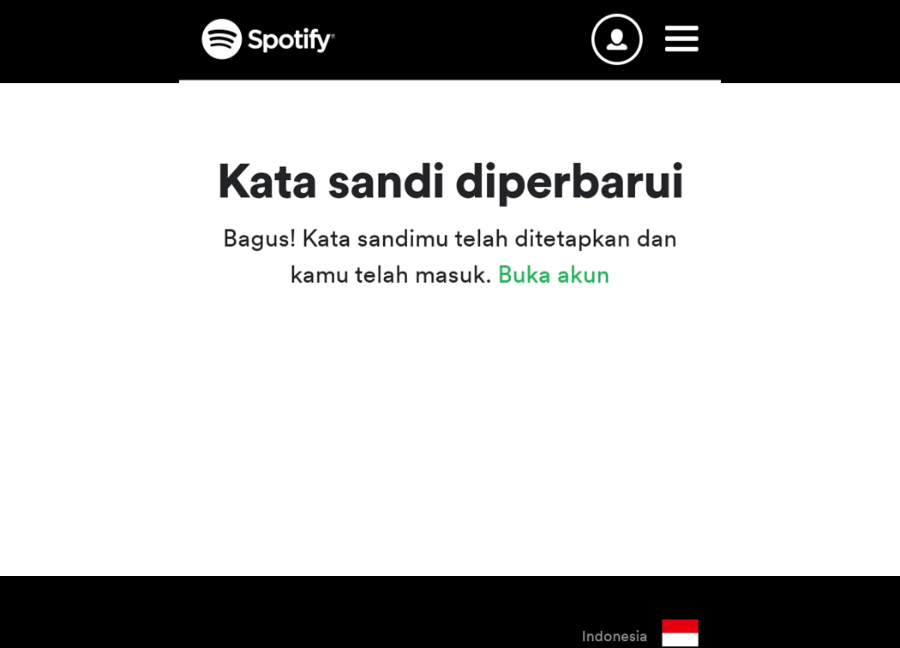
- Selesai. Silakan coba buka akunnya dengan kata sandi baru.
Oh iya, maksud “kata sandi baru” ini ialah kata sandi yang sebisa mungkin 100% berbeda dari sebelumnya. Selain untuk mereset, juga untuk membuat akun Spotify Anda bisa menjadi lebih aman.
Baca Juga: Cara Mengganti Username di Akun Spotify
Akhir Kata
Demikian cara untuk mengganti password akun Spotify. Termasuk cara mengembalikan password kalau lupa.
Sekali lagi, fitur ganti password maupun reset hanya tersedia di Spotify versi web. Sedangkan di aplikasi belum ada.
Barangkali ada pertanyaan, silakan kirim saja pertanyaannya ke kolom komentar.
Semoga bermanfaat.